כיצד לאחזר תזכורות אבודות ב- MacOS Mojave (04.23.24)
אפליקציית תזכורות שימושית למדי כדי להודיע למשתמשים על משימות שעליך לבצע ולהגדיר התראות כדי להזכיר לך מועדים קרובים או פריטים מתוזמנים ברשימה שלך. לדוגמא, תוכלו ליצור רשימת פריטי מכולת שעליכם לקנות בסופר ולהגדיר התראה כדי שלא תשכחו. לחלופין, תוכל ליצור מסלול לחופשה הבאה שלך עם רשימות אטרקציות לביקור ואנשים לקנות עבורם מזכרות.
יש הרבה מה לעשות עם אפליקציית תזכורות שיכולה להפוך את חייך לארגוניים יותר ויותר. בלי לחץ. הדבר הטוב ביותר בכך הוא שתוכל לשאת איתך את התזכורות שלך ולא משנה באיזה מכשיר אפל אתה משתמש, כל עוד אתה נכנס לאותו חשבון iCloud. כל הערכים באפליקציית התזכורות שלך מסונכרנים דרך חשבון iCloud שלך, כך שאינך צריך לדאוג להחמיץ משימות חשובות.
עם שחרורו של iOS 13, אפל גם המציאה מחדש את אפליקציית תזכורות. יש לו רשימות חכמות אוטומטיות חדשות, סרגל כלים קל לניווט, שילוב סירי והרבה תכונות מגניבות. כל שעליך לעשות הוא ללחוץ על כפתור שדרג עכשיו כשאתה פותח את אפליקציית תזכורות במכשיר iOS 13 ופעל לפי ההוראות משם. האפליקציה תאסוף אוטומטית את התזכורות הקיימות שלך בחשבון iCloud שלך ותאכלס את אפליקציית התזכורות החדשה.
למרבה הצער, חלק מהמשתמשים התלוננו על שאיבדו את כל התזכורות ב- MacOS Mojave ובגרסאות קודמות אחרות של MacOS. לאחר בדיקת אפליקציית התזכורות החדשה, נראה כי חלק מהתזכורות באפליקציה הישנה נעלמות ולא נכללו בגרסה החדשה של האפליקציה. יש גם משתמשים שאיבדו את כל התזכורות שלהם לגמרי. כל התזכורות נעלמו ב- Mac ובמכשירי Apple אחרים שבהם הם משתמשים.
על פי דיווחי משתמשים, הבעיה של תזכורות ב- Mac לא פועלת התחילה לאחר שהמשתמשים שדרגו את המכשיר הנייד שלהם ל- iOS 13. לאחר השדרוג, הם כבר לא יכולים לגשת לערכים האחרים באפליקציה הישנה ואין להם מושג אם הם נמחקו או פשוט הוסתרו איפשהו. זה יכול להיות מתסכל, במיוחד עבור אנשים שמסתמכים על אפליקציית תזכורות כדי לארגן את המשימות ואת חיי היומיום שלהם.
אז מה אתה עושה כשאפליקציית התזכורות שלך לא עובדת ב- Mac? פירטנו למטה כמה מהצעדים שתוכלו לנקוט בכדי לנסות לאחזר את התזכורות הישנות שלכם. שחזור התזכורות הישנות שלך הוא דבר פשוט, אך מה שעובד עבור חלק לא יכול לעבוד עבור אחרים, כך שהרשימה שלהלן מקווה לך לתת לך כמה אפשרויות לנסות.
אך לפני שנבדוק את השלבים האלה, תן לנו דן תחילה מדוע מלכתחילה חסרות חלק מהתזכורות שלך או כולן.
איפה התזכורות שלי במוג'אבי? 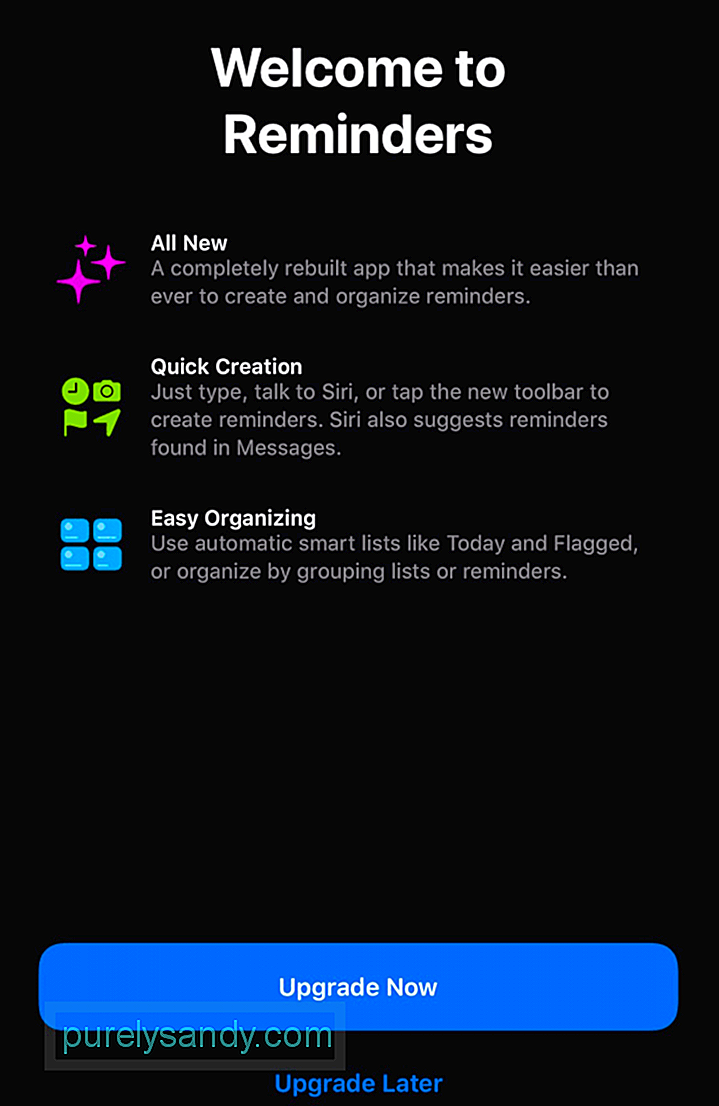 אפל נתנה אזהרה מספקת, הן בדף התמיכה שלה והן במכשיר הנייד המשודרג ל- iOS 13 עצמו, לגבי הסיכונים שבשדרוג האפליקציה של התזכורת. על פי דף התמיכה:
אפל נתנה אזהרה מספקת, הן בדף התמיכה שלה והן במכשיר הנייד המשודרג ל- iOS 13 עצמו, לגבי הסיכונים שבשדרוג האפליקציה של התזכורת. על פי דף התמיכה:
"תזכורות משודרגות אינן תואמות לגרסאות קודמות של iOS ו- macOS. אם אתה משדרג את התזכורות שלך ב- iPhone שלך עם iOS 13, ה- iPad ו- Mac שלך באמצעות אותו חשבון iCloud אינם יכולים לגשת לתזכורות שלך עד ש- iPadOS ו- macOS 10.15 Catalina יהיו זמינים. "
גרסה אחרת של תזכורת זו, כולם צץ כאשר אתה משדרג את האפליקציה באייפון שלך, יחד עם רשימת מכשירים אחרים שאתה צריך לשדרג כדי שתוכל לגשת באופן מלא לאפליקציית התזכורות החדשה שלך. המשמעות היא שברגע שתשדרג את אפליקציית התזכורות שלך ב- iPhone שלך, כל מכשירי Apple האחרים שלך שאינם מריצים את התוכנה העדכנית ביותר לא יוכלו לגשת לתזכורות שלך.
תזכורות ל- iCloud שיצרת במכשיר Apple שמריץ גרסה קודמת של התוכנה יהיו גלויות רק למכשירים אחרים שמריצים גם גרסאות קודמות של מערכת ההפעלה שלהם. וברגע שתעדכן את התוכנה במכשיר זה, כל התזכורות האלה ייעלמו כשתפתח את אפליקציית תזכורות. עם זאת, תוכל לראות את התזכורות הישנות שלך כשאתה נכנס ל- iCloud.com בדפדפן שלך באמצעות מזהה Apple שלך.
אז אם איבדת את כל התזכורות ב- macOS Mojave, זה כנראה בגלל שיצרת תזכורות אלה באמצעות את גרסת ה- MacOS הישנה. הדבר היחיד שאתה יכול לעשות הוא לנסות לאחזר את התזכורות הישנות האלה ולהוסיף אותן לאפליקציית התזכורות שלך.
מה לעשות כאשר תזכורות כולן ב- Mac 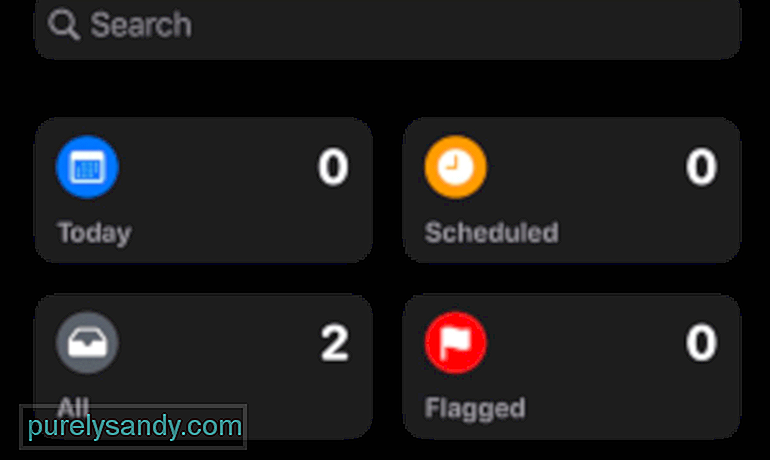 לאבד תזכורת אחת או שתיים זה לא עניין גדול מכיוון שאתה יכול פשוט להוסיף אותם בחזרה לאפליקציית התזכורות החדשה. אבל אם איבדת תזכורות כמו שבוע שלם או חודש, זה הולך להיות מורט עצבים, במיוחד עבור אנשים שמסתמכים על האפליקציה כדי לארגן את חייהם. אבל אל תאבד תקווה. זה אולי נראה כאילו התזכורות שלך נעלמו לנצח, אך הן יכולות להיות תלויות במקום כלשהו בענן במקום.
לאבד תזכורת אחת או שתיים זה לא עניין גדול מכיוון שאתה יכול פשוט להוסיף אותם בחזרה לאפליקציית התזכורות החדשה. אבל אם איבדת תזכורות כמו שבוע שלם או חודש, זה הולך להיות מורט עצבים, במיוחד עבור אנשים שמסתמכים על האפליקציה כדי לארגן את חייהם. אבל אל תאבד תקווה. זה אולי נראה כאילו התזכורות שלך נעלמו לנצח, אך הן יכולות להיות תלויות במקום כלשהו בענן במקום.
לפני שתנסה לאחזר את התזכורות הישנות שלך, דאג לבצע תחזוקת בית קודם כדי להימנע מבעיות.
- נקה את המערכת שלך באמצעות כלי ניקוי ל- Mac כגון Outbyte MacRepair כדי להיפטר מקבצי זבל מציקים.
- מחק אפליקציות וקבצים ישנים שאינך צריך עוד על ידי גרירה אליהם את האשפה.
- התקן את כל עדכוני המערכת והאפליקציות הדרושים.
- הפעל מחדש את ה- Mac שלך.
לאחר שה- Mac שלך מוכן, תוכל לנסות כל אחת משיטות האחזור הבאות.
שיטה 1: שחזר את התזכורות שלך באמצעות iCloud.הדרך הקלה ביותר להחזיר את כל התזכורות שלך היא על ידי שחזורן בחשבון iCloud שלך. כפי שאפל הזכירה, אתה אמור להיות מסוגל לגשת לכל התזכורות הישנות שלך כאשר אתה נכנס לחשבון iCloud שלך בדפדפן שלך. בצע את השלבים הבאים כדי לעשות זאת:
שים לב ששחזור התזכורות שלך עשוי גם לגרום לך לשחזר את לוח השנה שלך, כך שתצטרך תחילה תחזיר את לוח השנה הנוכחי שלך. לחלופין, תוכל להגדיר חשבון Google ב- Mac ולהעתיק את כל אירועי היומן שלך לחשבון Google שלך.
למרבה הצער, שיטה זו אינה עובדת על כולם. מספר משתמשים דיווחו כי אינם יכולים לגשת לתזכורות הישנות שלהם בחשבון iCloud שלהם. אם זה המקרה, אתה יכול לנסות את השיטות האחרות להלן.
שיטה מס '2: גש לתזכורות הישנות שלך באמצעות מכשירים המריצים תוכנה ישנה יותר.אם ברשותך התקנים אחרים המריצים תוכנה ישנה יותר ומשתמשים באותו מזהה Apple, יש סיכוי עצום שהתזכורות הישנות שלך עדיין שם. מה שאתה יכול לעשות זה לייצא את התזכורות ולהעלות אותן לאפליקציית תזכורות החדשה. לשם כך:
הקובץ המיוצא יהיה בפורמט ICS ויכיל את כל רשימותיך, פריטי המטלות ותזכורות אחרות שהוספת בעבר ומעולם לא מחקת לאחר השלמתם. פורמט ה- ICS נתמך על ידי אפל, גוגל ומיקרוסופט.
שיטה מס '3: השתמש בסימולטור של צד שלישי.אם אינך יכול לגשת לתזכורות הישנות שלך בחשבון iCloud שלך או אם אין לך מכשיר אפל אחר שמריץ גרסה קודמת של iOS, האפשרות האחרונה שלך תהיה להשתמש בסימולטור, כגון סימולטור Xcode, ו להפעיל מכשיר iOS. באפשרותך להריץ את הגרסה הקודמת של אפליקציית תזכורות באמצעות הסימולטור, להיכנס באמצעות מזהה Apple שלך ולגשת לכל התזכורות שנמחקו. לאחר מכן תוכל להעתיק תזכורות אלה מאפליקציית התזכורות הישנה ל- Mac שלך. שים לב, עם זאת, השימוש בסימולטורים עשוי להזדקק למעט ידע טכני מכיוון שזה כלי המשמש את היזמים לבדיקת האפליקציות שלהם.
סיכוםאיבוד של חלק מהתזכורות או את כולן יכול להיות מתסכל ועשוי לגרום לך להחמיץ משימות או מועדים חשובים. אז אם אתה לא מוכן לאבד את התזכורות שלך, עליך לחשוב פעמיים לפני שתשדרג ל- iOS 13 ותגבה את אפליקציית התזכורות שלך לכל מקרה. אם כבר שדרגת את אפליקציית התזכורות שלך לגרסה האחרונה ואינך יכול לגשת לתזכורות הישנות שלך ב- Mac שלך, פשוט בצע את השיטות שלמעלה כדי לאחזר אותן.
סרטון יוטיוב: כיצד לאחזר תזכורות אבודות ב- MacOS Mojave
04, 2024

